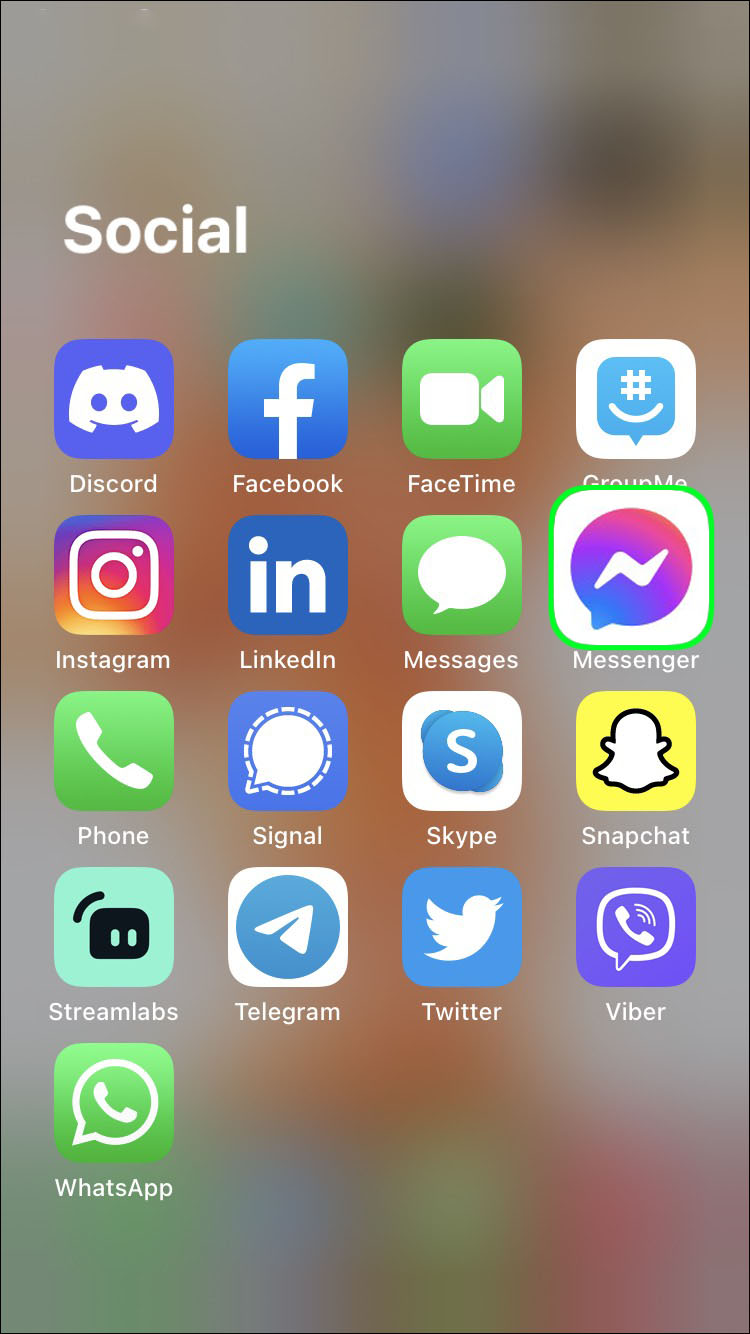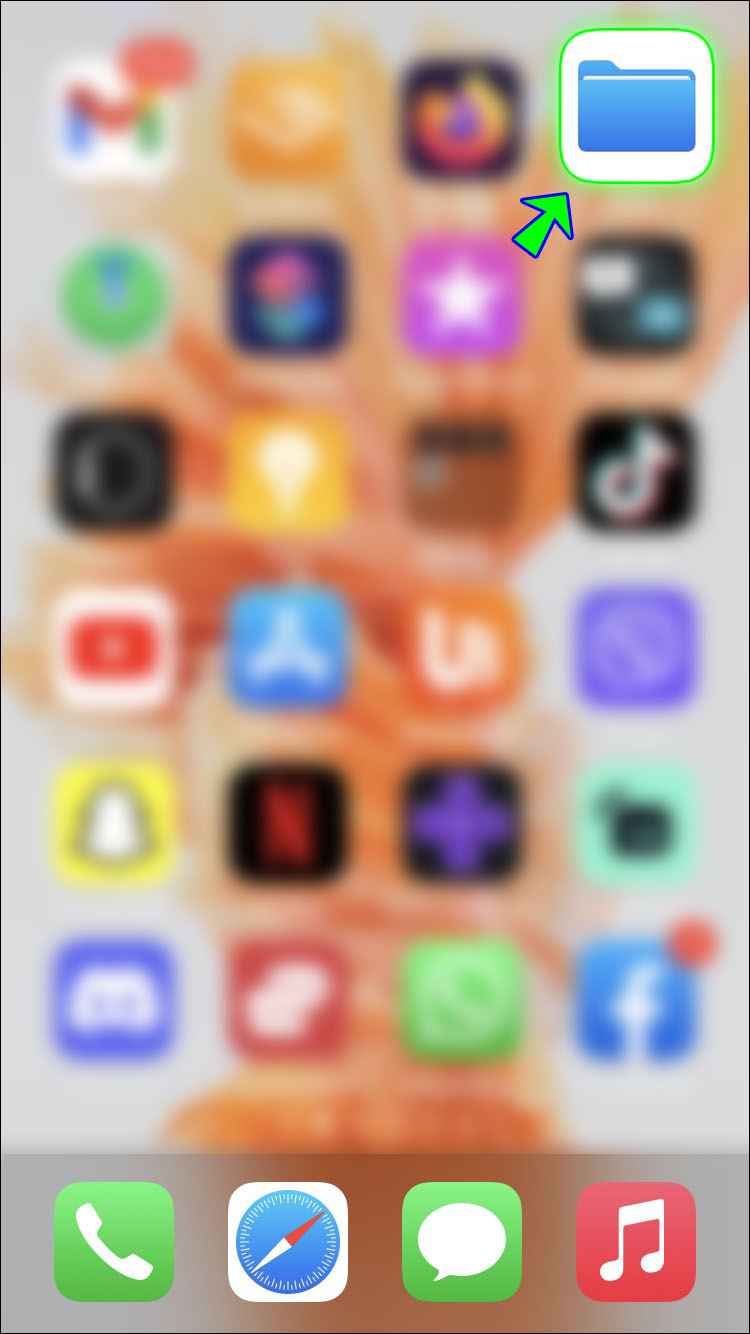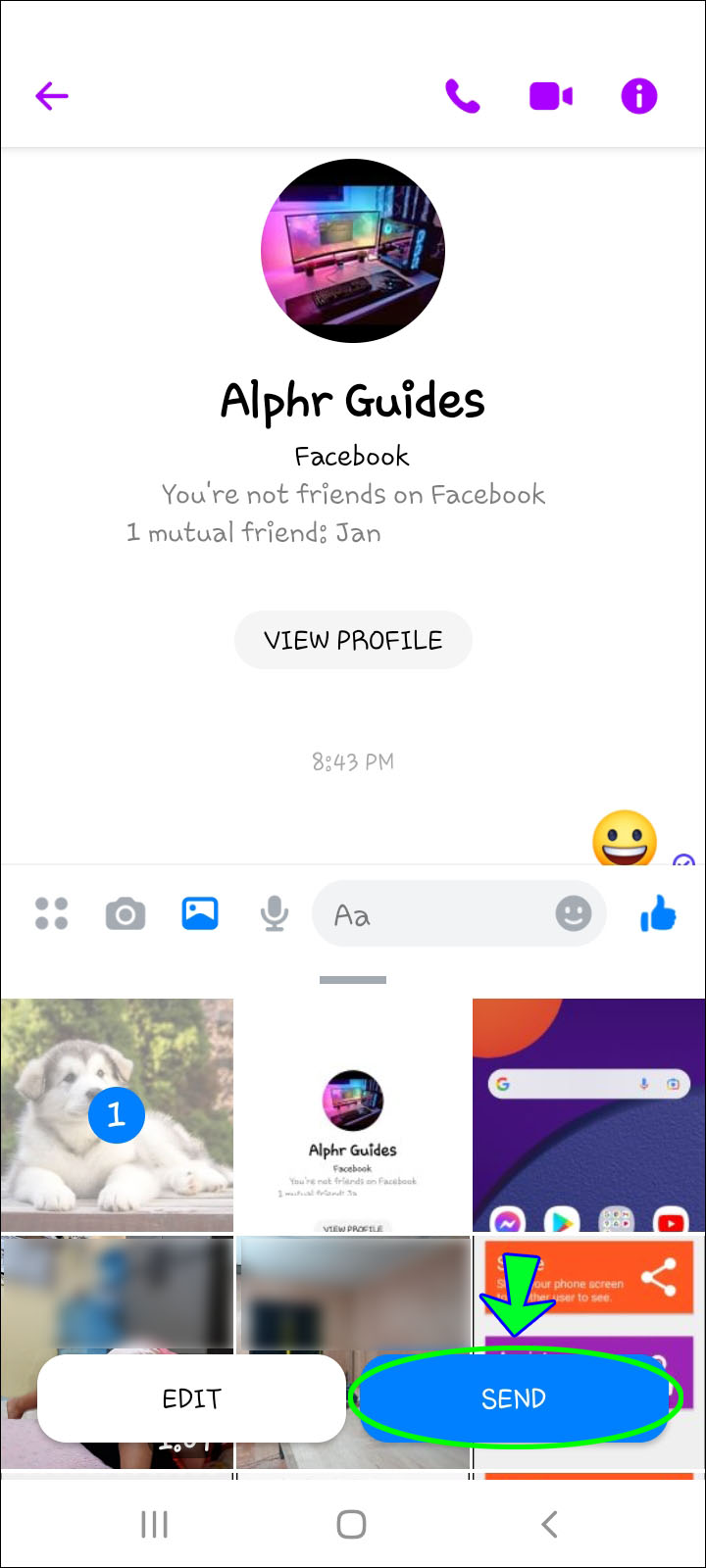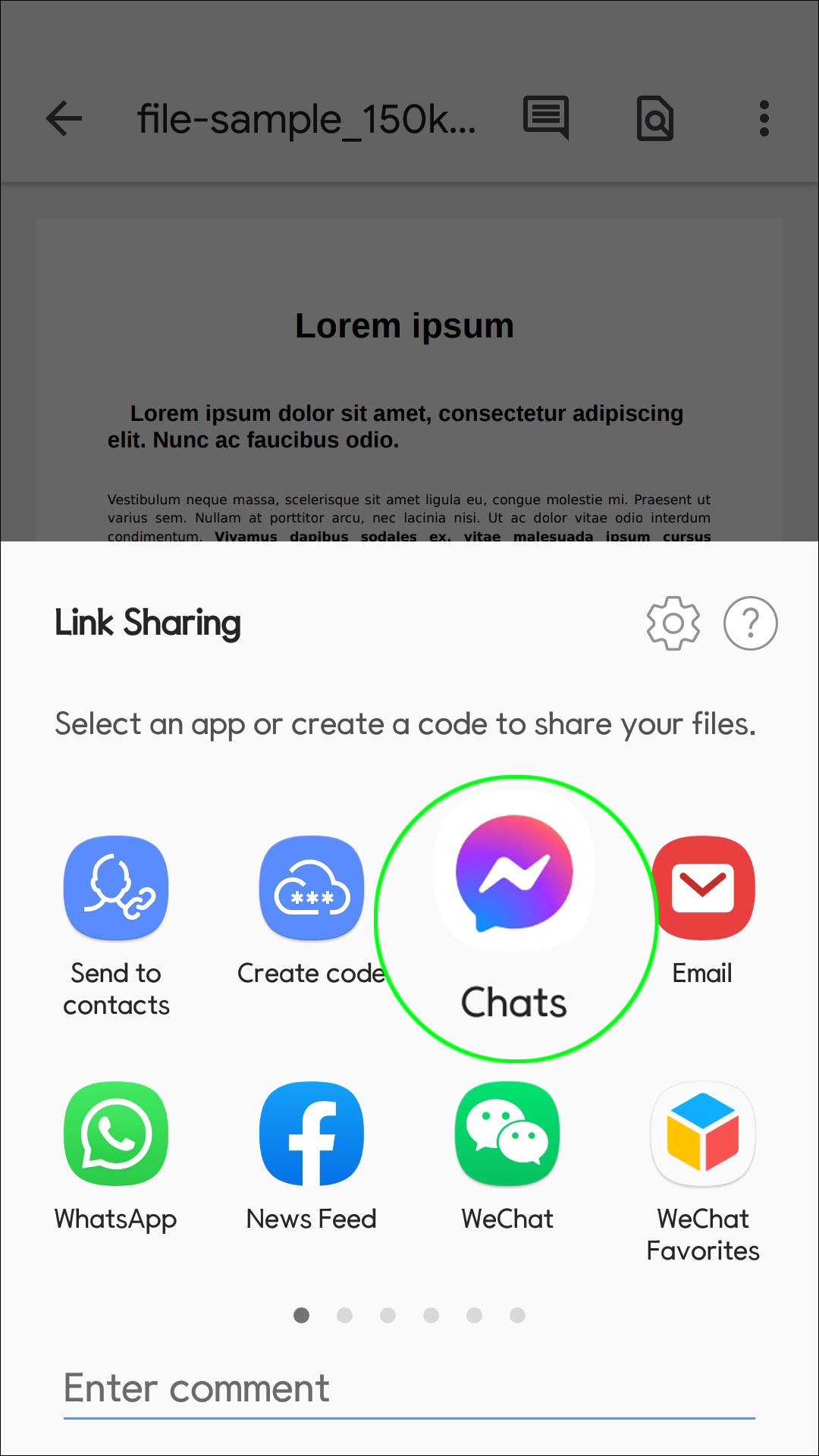Как отправлять вложения в Facebook Messenger
Поскольку жизнь становится все более виртуальной, знание того, как успешно отправить вложение в приложении Messenger, будь то по деловым или личным причинам, становится все более важным. В этой статье мы предложим вам пошаговое руководство по отправке вложений независимо от вашего устройства.
Продолжайте читать, чтобы узнать больше.
Программы для Windows, мобильные приложения, игры - ВСЁ БЕСПЛАТНО, в нашем закрытом телеграмм канале - Подписывайтесь:)
Как отправлять вложения в Messenger в приложении для iPhone
Самое замечательное в смартфонах то, что важную информацию можно доставить куда угодно. Мало того, вы также можете осуществить доставку самостоятельно. Всего несколькими нажатиями вы можете отправить столько вложений, сколько пожелаете.
Но как это сделать?
Если вы используете Facebook Messenger на своем iPhone, вы заметите, что вам предоставляется только возможность напрямую отправлять фотографии или видеофайлы. Если вы хотите отправить что-либо из этого, вот как это сделать:
- Откройте Messenger, затем откройте беседу, в которую вы хотите отправить вложения.

- Нажмите на “Галерея” значок, расположенный в левой части текстового поля. Ваши фотографии и видео должны появиться. Нажмите на тот, которым хотите поделиться.

- Ударять “Отправлять.”

Кроме того, на вашем iPhone вы сможете отправить фотографию или видео в режиме реального времени, щелкнув значок «Камера», расположенный рядом со значком «Галерея».
Что делать, если вы хотите отправить файл другого типа, например PDF? Не волнуйтесь; мы тебя прикроем. Просто следуйте этому простому пошаговому руководству:
- Из вашего “Дом” экране, нажмите на «Файлы» приложение.

- Выберите папку, в которой находится ваш документ (например, «iCloud», «Google Диск»).

- Нажмите и удерживайте документ, который хотите отправить. Появится список опций.

- Кран “Делиться,” тогда выбирай «Посланник» из списка опций.

- Отсюда вам нужно будет выбрать контакт, которому вы хотите отправить вложение. Если вы этого не сделаете, нажмите “Отправлять.”

Как отправлять вложения в Messenger в приложении для Android
Если у вас нет iPhone, то, скорее всего, вы являетесь пользователем Android. Facebook учел это при разработке Messenger, поэтому разобраться, как отправлять вложения на Android, относительно просто. Вот что вам нужно сделать:
Чтобы отправлять фотографии или видео, уже имеющиеся на вашем Android.
- Откройте Messenger, затем войдите в беседу, в которую вы хотите отправить фото- или видео-вложение.

- Слева от текстового поля нажмите на значок “Галерея” икона. Это покажет вам все фотографии и видео, которые вы сохранили на своем устройстве.

- Выберите тот, который хотите отправить. Появятся две кнопки. “РЕДАКТИРОВАТЬ” Кнопка предлагает вам возможность нарисовать изображение или обрезать видео (опция обрезки доступна только на устройстве Android).

- Если вас устраивает содержание, нажмите “Отправлять.”

Если ваша цель — отправить на Android файл другого типа (например, PDF), продолжайте читать.
- Из вашего “Дом” экране, перейдите в приложение Google Drive (или в другое место, где вы сохранили файл на своем устройстве).

- Выберите свой файл, и перед вами появится список опций.

- Выберите «Отправить копию» вариант.

- Нажмите на «Обмен ссылками» затем выберите «Чаты в мессенджерах» икона.

- Выберите контакт, с которым хотите поделиться вложением.

- Ударять “Отправлять.”

Как отправлять вложения в Messenger с компьютера
Навигация по Messenger — это простой процесс на вашем компьютере. Если вы хотите отправить файлы и контент, вот как это сделать:
- Войдите в свою учетную запись Messenger со своего рабочего стола.

- Откройте беседу, в которую вы хотите отправить вложение.

- В левом нижнем углу вы увидите несколько значков. Чтобы отправить файл, выберите значок «Галерея».

- Выберите файл, который хотите отправить, и нажмите «Открыть». Выбранный вами файл будет добавлен в чат.

Дополнительные часто задаваемые вопросы
Почему мои вложения не отправляются в Messenger?
Вы пытались отправить вложение в Messenger, но столкнулись с ошибкой «Вложение недоступно»?
Причина может быть связана с настройками конфиденциальности контента, которым вы делитесь. Например, вы можете попытаться поделиться фотографией с друзьями, но настройки безопасности фотографии ранее были установлены как конфиденциальные. Вы можете исправить это, зайдя на свою стену Facebook и выбрав опцию «Лента новостей» или «Ваша история». Оттуда выберите опцию «Общедоступный» в раскрывающемся меню.
Как отправлять файлы в Messenger Lite?
Messenger Lite — это более урезанная версия основного приложения Facebook Messenger. Он использует только основные функции, необходимые для любой службы обмена мгновенными сообщениями. Если вы не хотите занимать много места на своем телефоне, это приложение (которое использует всего 6 МБ) идеально подойдет вам.
Мало того, Messenger Lite также предлагает пользователям еще более простой способ отправки файлов. Этот метод применим как на вашем Android, так и на iPhone.
1. Зайдите в приложение Messenger Lite и выберите беседу, в которую вы хотите отправить вложенный файл.

2. В левом нижнем углу вы увидите значок «Плюс» икона. Нажмите на него.

Программы для Windows, мобильные приложения, игры - ВСЁ БЕСПЛАТНО, в нашем закрытом телеграмм канале - Подписывайтесь:)
3. Выберите “Файл,” затем выберите “Позволять” при запросе разрешения на доступ к файлам на вашем устройстве.

4. Найдите файл, которым хотите поделиться, затем нажмите “Отправлять.”

Почему отправленное мне вложение исчезло в Messenger?
Если вложение больше не отображается в вашем приложении Messenger, возможно, отправитель его удалил. Другая причина, по которой вы не сможете увидеть вложение, отправленное вам кем-то, заключается в том, что настройки конфиденциальности общего контента могут не разрешать это.
В любом случае единственным способом получить вложение может быть обращение к отправителю.
Идти в ногу с тенденциями
В эпоху обмена мгновенными сообщениями, когда делиться фрагментами нашей жизни никогда не было так быстро и легко, очень важно уметь идти в ногу со временем. После того, как вы освоите приложение Messenger, всего несколькими щелчками мыши и нажатиями вы сможете обмениваться фотографиями, видео, файлами PDF и более успешно, независимо от того, какое устройство вы используете.
Рынок обмена мгновенными сообщениями также постоянно развивается. Люди в Facebook даже говорили о планах интегрировать Messenger, WhatsApp и Instagram в течение следующих нескольких лет. Поскольку наша жизнь становится все более виртуальной, возможно, как никогда важно знать, как работают определенные ключевые функции приложений для обмена мгновенными сообщениями.
Вы пытались отправить вложения через Messenger? Какое устройство вам больше всего нравится? Дайте нам знать ваши мысли в комментариях ниже.